在IDEA搭建JDK8源码运行环境
源码的代码里会有很多的引用,我们只是单纯的用文本阅读,效率和体验都很不好,也不能使用debug功能查看每一步的代码执行效果,所以就需要借助idea编辑器工具,可以使用快捷键跳转到引用的类和方法,还可以debug运行。
idea不能直接运行JDK8源码,我们需要自己搭建一套可以运行的环境。如何搭建,请看下文!!!
首先我们需要下载JDK8,如果没有JDK8,请看JDK8下载,如果有,请移步到运行环境搭建。
JDK8下载
进入Oracle官网下载,根据自己的操作系统下载对应的版本
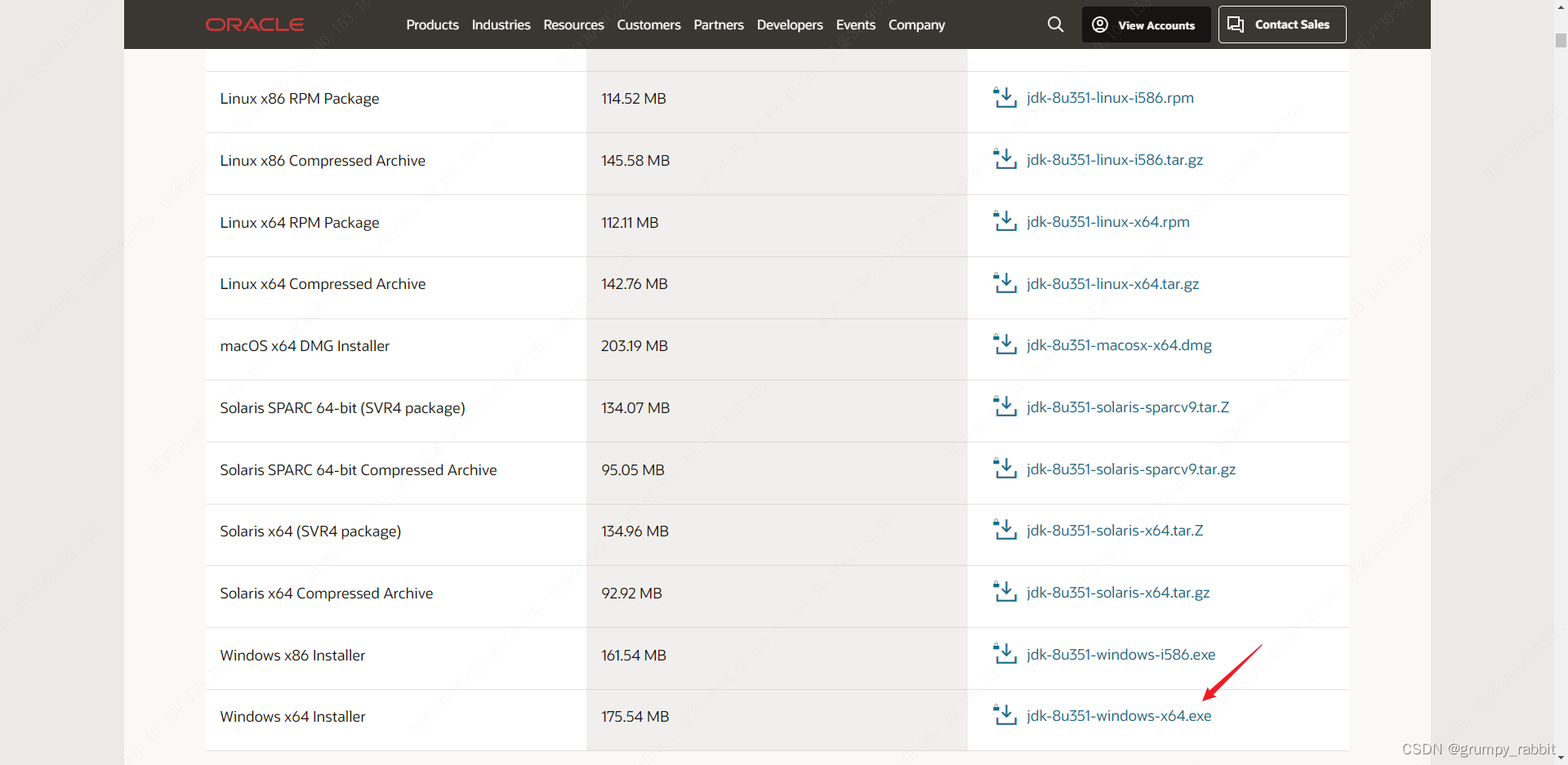
现在Oracle官网下载需要登录后才可以下载,不要修改密码!!!
以下账号由 withLevi 和 梦想音乐人生 两位大佬提供
账号:1985479344@qq.com 密码:Oracle123 账号:1826027673@qq.com 密码:Wsm13479641769.
下载安装,并找到安装目录下的src.zip压缩包,进行解压
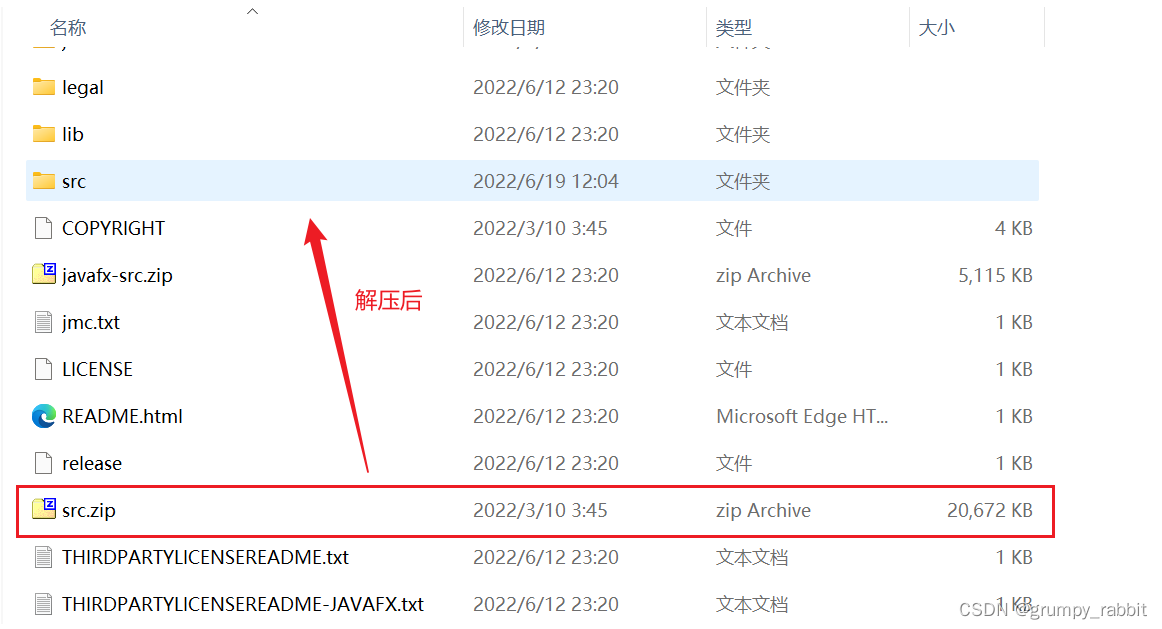
IDEA运行环境搭建
-
新建项目,选择你安装的
JDK版本,新建两个包source(存放JDK源码)和test(存放测试用例)
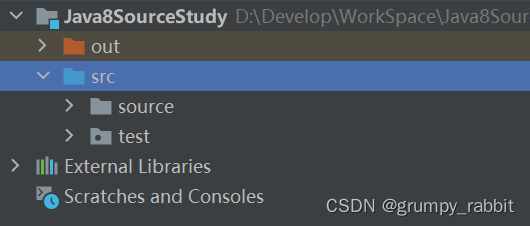
-
将上面解压后的
src.zip的src目录下的文件夹都复制到source文件夹下
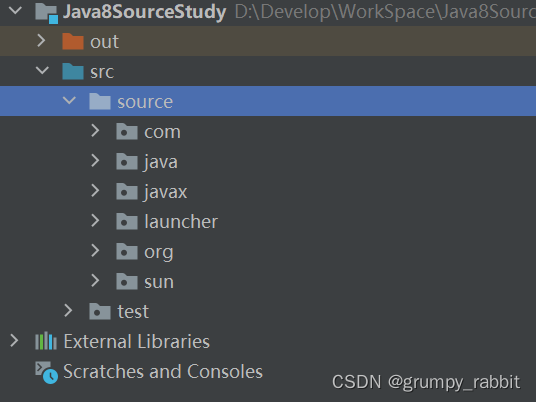
-
编写用例前,
idea需要进行如下设置
为了防止系统资源不足的问题,设置堆内存大小,大小自定义
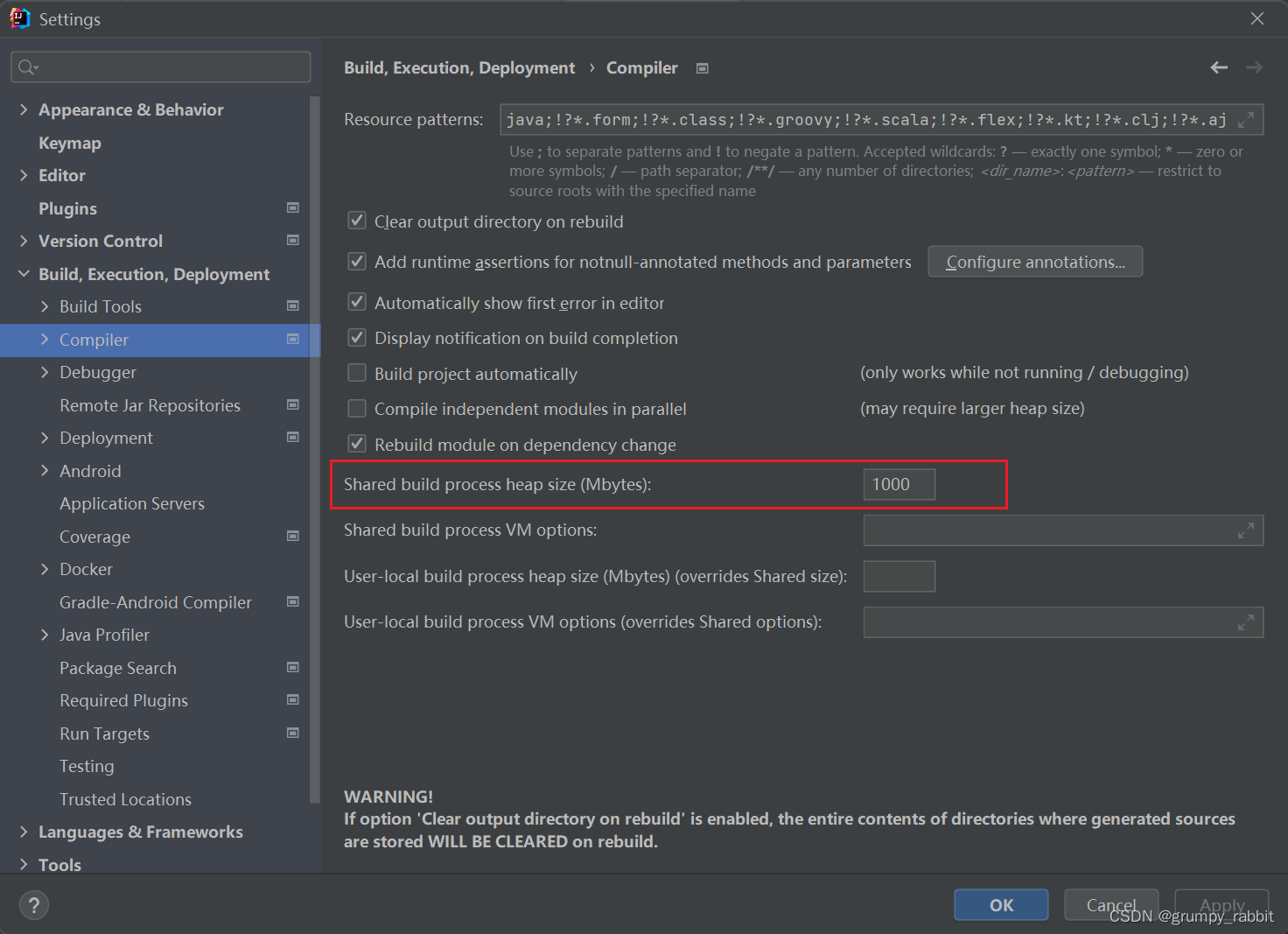
因为JDK源码是受保护的,所以我们debug单点调试step into无法进入源码内部,但force step into强制进入是可以的,如果想step into(F7)进入源码,需要如下设置
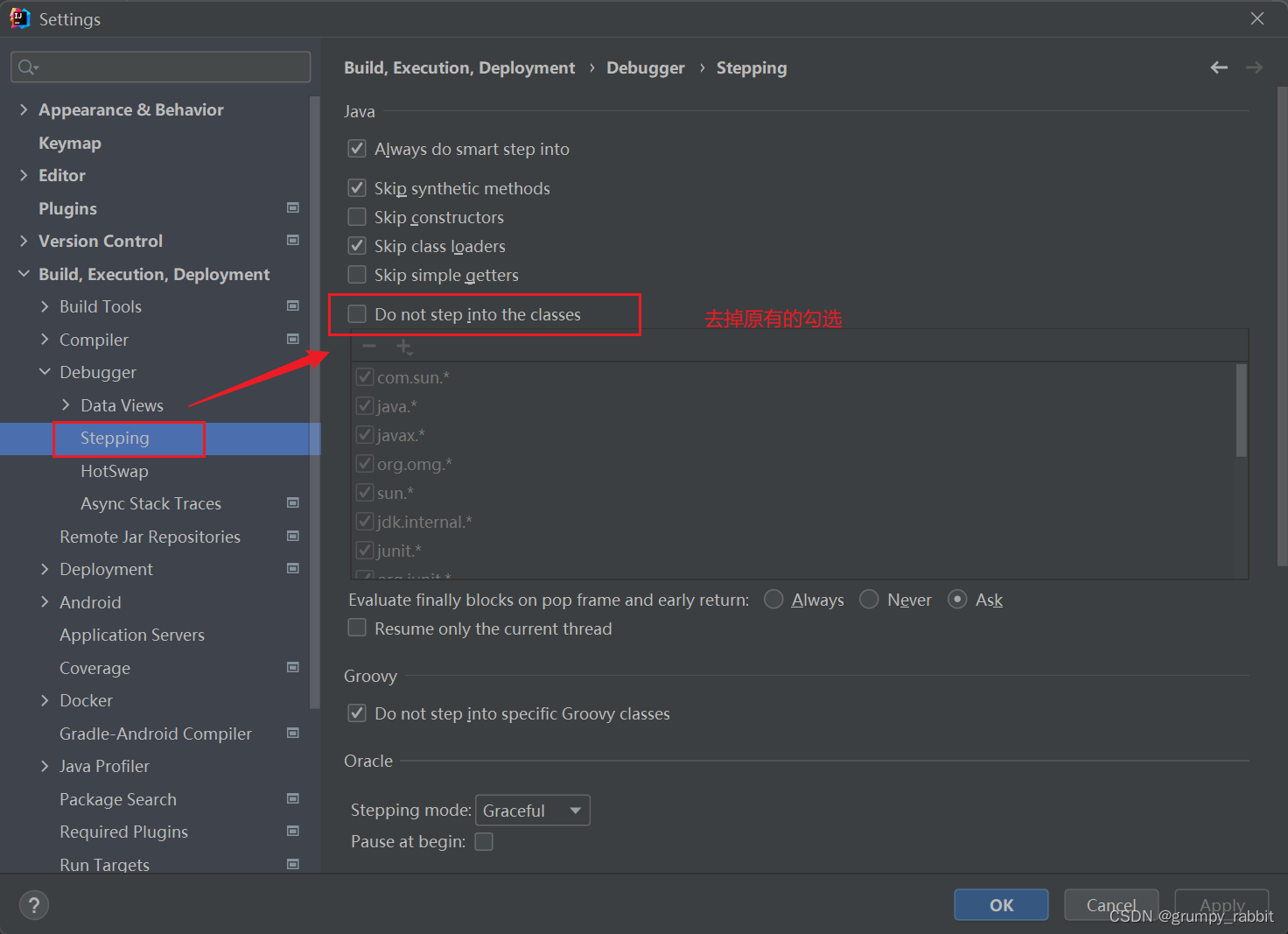
如果我们想对源码进行记录或注释,发现是不能编辑的,源码是只可读文件,无法编辑,因为项目关联的还不是我们刚复制进项目的源码文件,还是JDK安装目录下的源码文件,重新将项目关联的源码文件设置成该项目文件夹下的源码文件
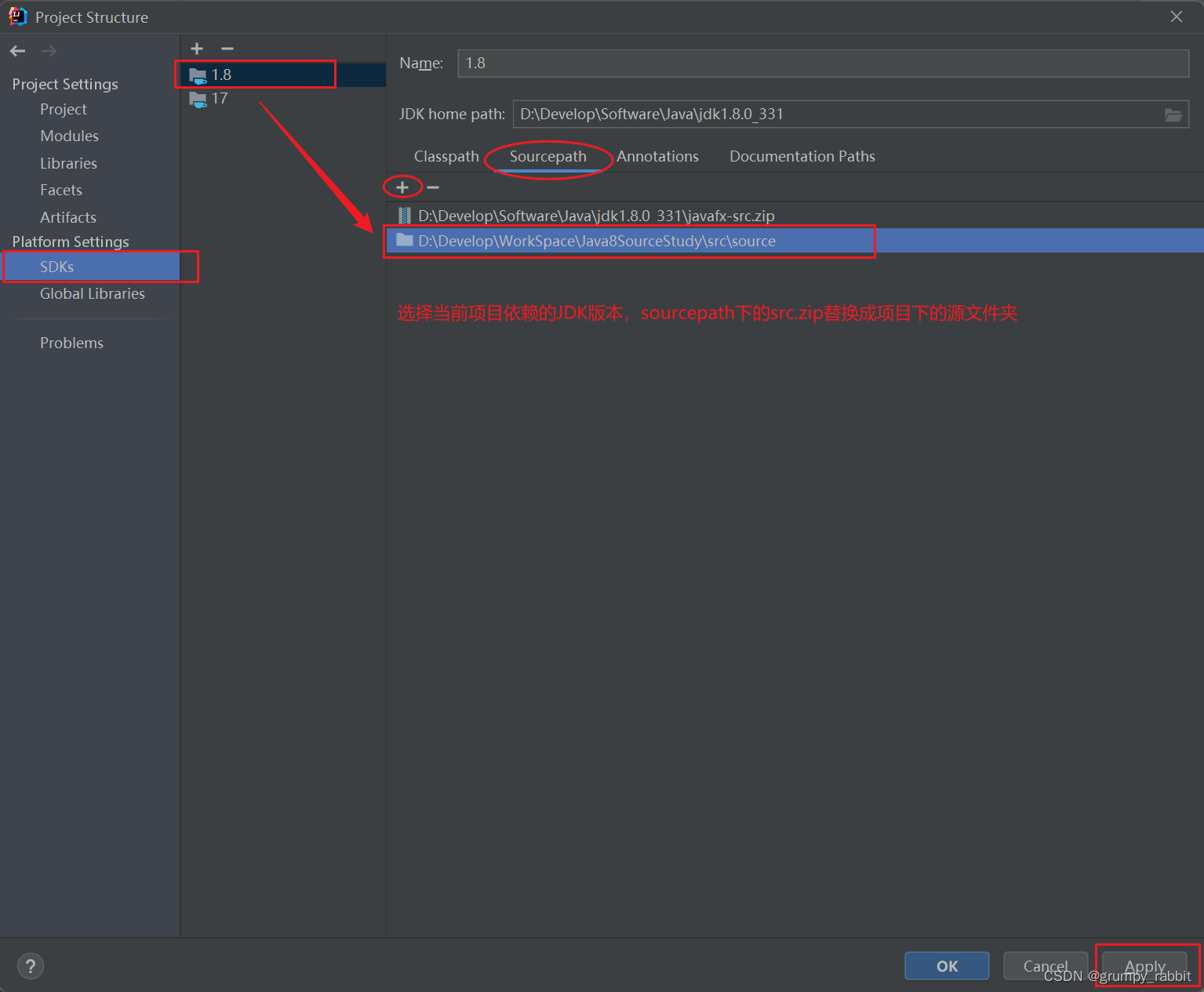
-
test包下编写测试用例
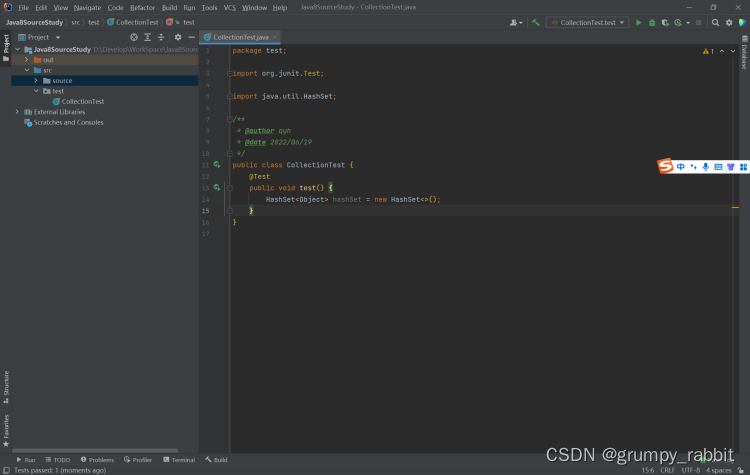
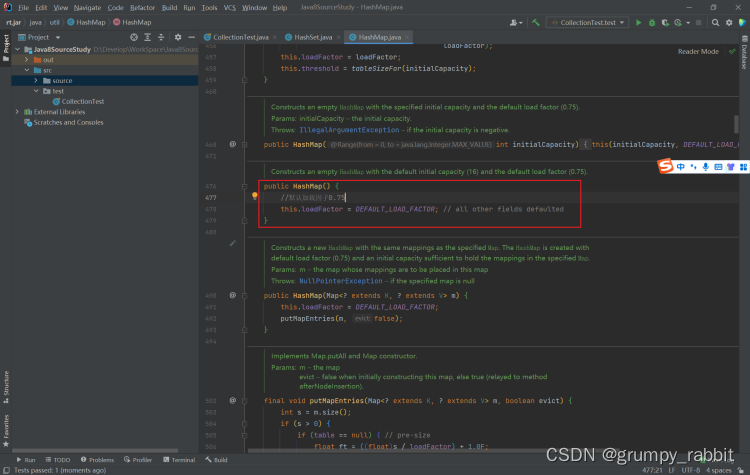
此时发现进入源码是我们项目下的源码文件,可以编写注释。但运行测试用例会报编译错误一系列问题!!! 如果解决编译错误问题???请继续看下文
编译错误解决
-
程序包
com.sun.tools.javac.api不存在问题
因为缺少tools.jar工具包,如下操作选择JDK1.8安装目录下的lib目录下的tools.jar引入到项目中。
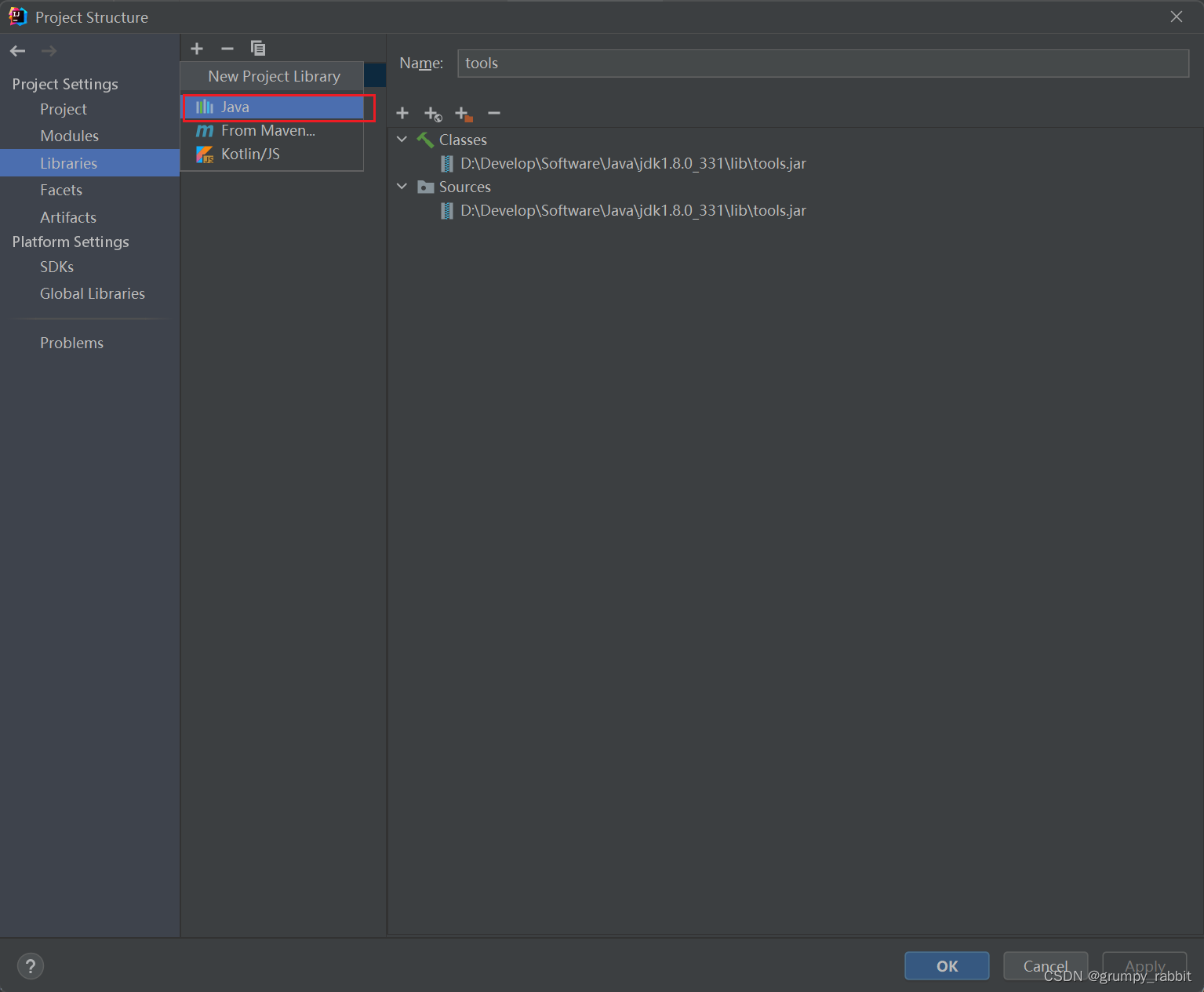
-
找不到符号
UNIXToolkit、FontConfigManager的问题
需要在项目的source包下新建sun.awt.UNIXToolkit和sun.font.FontConfigManager类
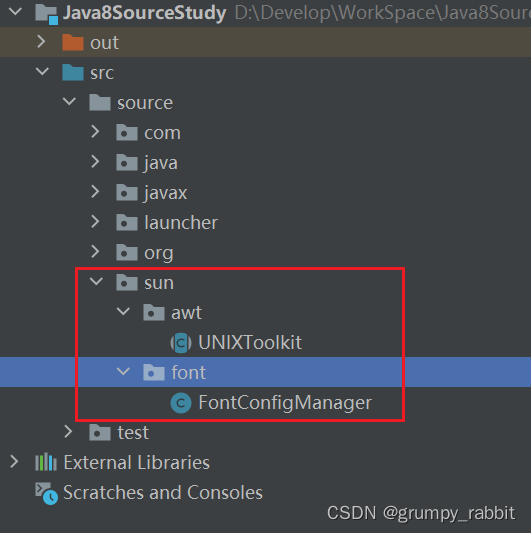
在 OpenJDK官网 找到这两个类的源码,分别复制到你新建的两个类中
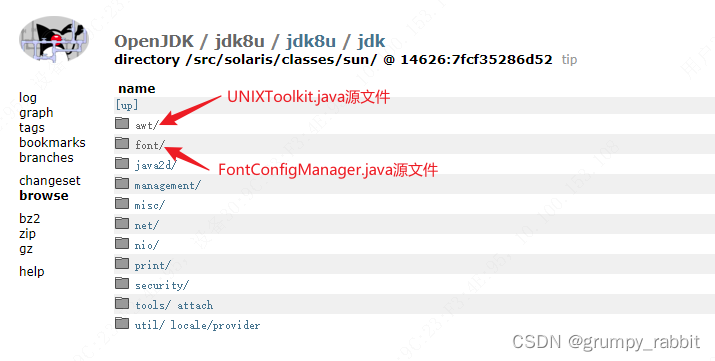
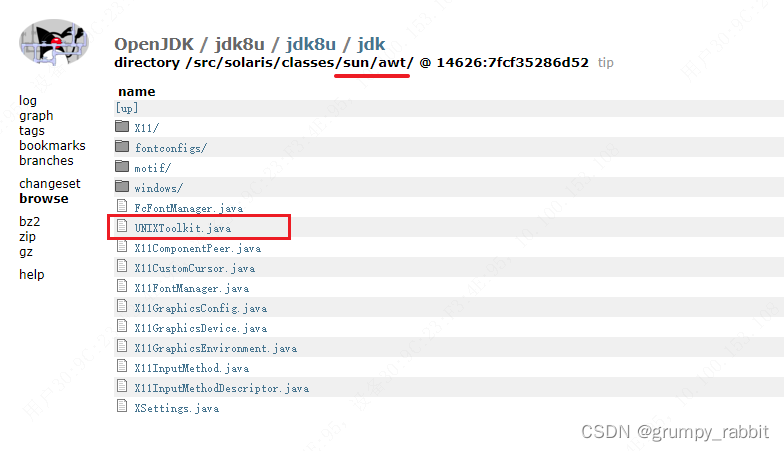
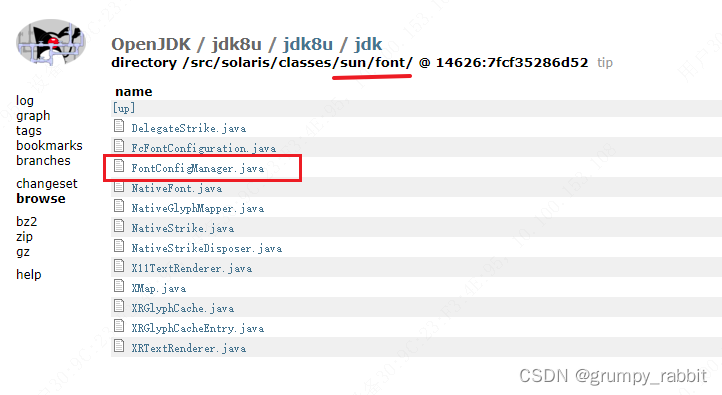
复制完后,清除缓存并重启项目

最后,再运行测试用例,就可以执行成功
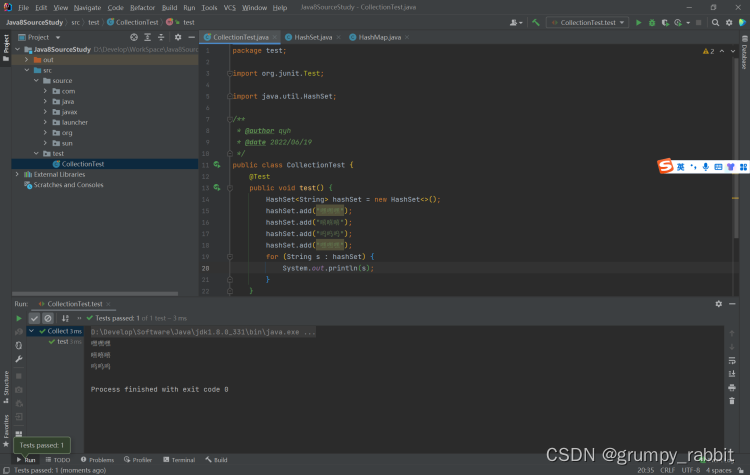
到这里我们整个的JDK8源码环境搭建就已经完成了





【推荐】国内首个AI IDE,深度理解中文开发场景,立即下载体验Trae
【推荐】编程新体验,更懂你的AI,立即体验豆包MarsCode编程助手
【推荐】抖音旗下AI助手豆包,你的智能百科全书,全免费不限次数
【推荐】轻量又高性能的 SSH 工具 IShell:AI 加持,快人一步
· TypeScript + Deepseek 打造卜卦网站:技术与玄学的结合
· Manus的开源复刻OpenManus初探
· AI 智能体引爆开源社区「GitHub 热点速览」
· C#/.NET/.NET Core技术前沿周刊 | 第 29 期(2025年3.1-3.9)
· 从HTTP原因短语缺失研究HTTP/2和HTTP/3的设计差异